Profilverwaltungs-Update: Anzeige- und Cache-Optimierung
Werfen Sie einen kurzen Blick
Kann ich die Spaltenbreite der Profile in AdsPower anpassen? – Benutzer A
Ich muss die Nummer/ID einiger Profile anpassen. Wie geht das? – Benutzer B
...
Viele Benutzer kontaktieren uns, um Funktionen in der Profiloberfläche anzupassen. Zur Verbesserung der Benutzerfreundlichkeit hat AdsPower kürzlich eine neue Version der Profilverwaltungsoberfläche mit mehreren Debugging-Funktionen veröffentlicht. Diese unterstützt:
– Anpassung der Spaltenbreite;
– Anpassung der Profilnummer;
– Kompaktmodus für Listeneinstellungen;
– Optimierung der Cache-Datenverwaltung.
Was ist neu in der Profilverwaltung?
1. Spaltenbreite anpassen
In Profilen lässt sich die Breite jeder Spalte flexibel durch Ziehen des Trenners anpassen. Mit einem Rechtsklick kehren Sie zur Standardbreite zurück. So können Nutzer die Einstellungen frei an ihre Bildschirmgröße und visuellen Bedürfnisse anpassen.

2. Benutzerdefinierte Nummer verfügbar
Benutzerdefinierte Nummern verbessern die Effizienz der Profilverwaltung und der Zuweisung von Geschäftsberechtigungen in einigen Unternehmen. Sie können die benutzerdefinierten Nummern einzeln oder im Stapelmodus bearbeiten. Die Nummer kann frei festgelegt werden.
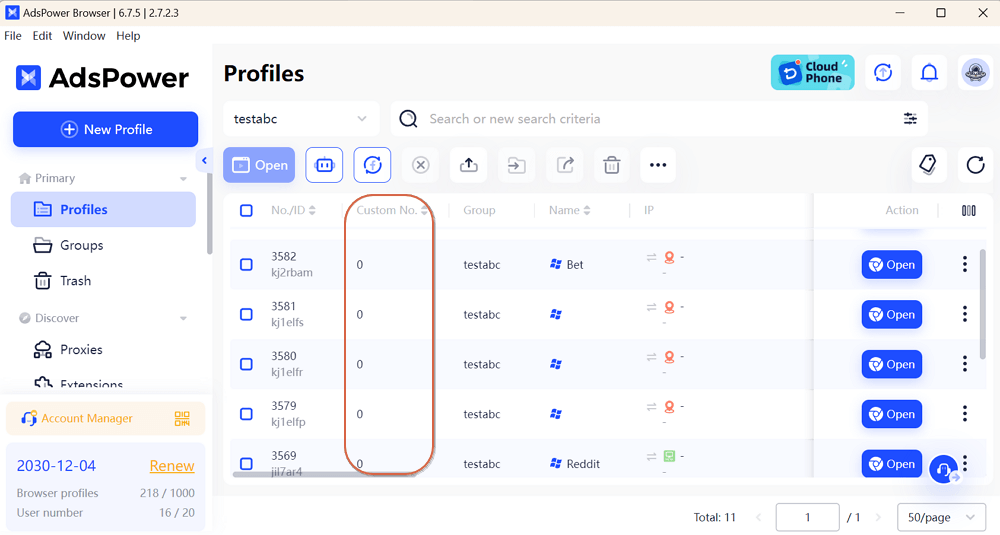
Benutzerdefinierte Nummer für mehrere Profile bearbeiten
Wenn Sie mehr als ein Profil auswählen, können Sie die benutzerdefinierte Nummer im Stapelmodus ändern.
- Klicken Sie auf das Drei-Punkte-Symbol in der oberen Leiste und wählen Sie „Benutzerdefinierte Nummer bearbeiten“. Sie erhalten das folgende Popup-Fenster.
- Wählen Sie den Ansatz und geben Sie die Nummer in das Feld neben „Start ab“ ein.
- Die neuen Nummern werden nach dem Klicken auf „OK“ erstellt.
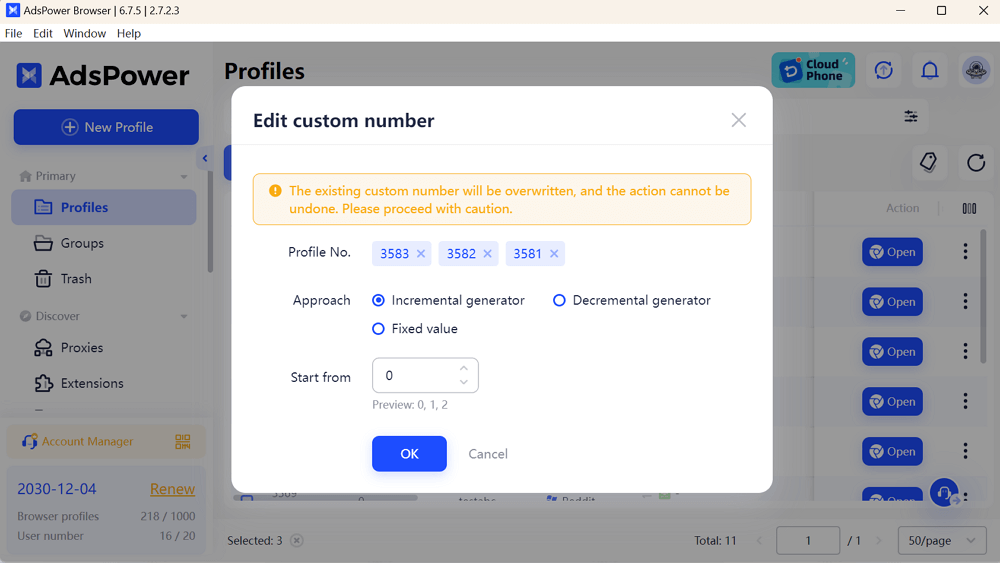
Tipp:
- Inkrementeller Generator: Die benutzerdefinierte Nummer der ausgewählten Profile wird ausgehend von der „Startnummer“ bearbeitet und entsprechend der Anzeigereihenfolge der „Profilnummer“ schrittweise um +1 erhöht.
- Beispiel: Wenn Sie im Feld „Start ab“ „1“ eingeben, wird das Profil „3583, 3582, 3581“ im Screenshot als „1, 2, 3, 4“ angepasst. - Dekrementalgenerator: Im Gegensatz zum Inkrementalgenerator werden die Nummern dieser Profile entsprechend der Anzeigereihenfolge der „Profilnummer“ einzeln um -1 generiert.
- Beispiel: Wenn Sie „3“ als Startnummer eingeben, wird das Profil „3583, 3582, 3581“ im Screenshot als „3, 2, 1“ angepasst. Bitte beachten Sie: Wenn Sie als Startnummer „1“ eingeben, wird das Profil „3583, 3582, 3581“ im Screenshot in „1,0,0“ geändert. - Fester Wert: Alle ausgewählten Profilnummern werden in einen einzigen Wert geändert.
- Beispiel: Wenn Sie in das leere Feld „1“ eingeben, werden alle Profilnummern in „1“ geändert.
Hinweis: Die vorhandene benutzerdefinierte Nummer wird überschrieben, und der Vorgang kann nicht rückgängig gemacht werden. Bitte seien Sie daher vorsichtig.
Benutzerdefinierte Nummer für einzelnes Profil bearbeiten
Nachdem Sie „Benutzerdefinierte Nummer“ aktiviert haben, sind alle ursprünglichen benutzerdefinierten Nummern standardmäßig Null. Wählen Sie das Profil aus, das Sie bearbeiten möchten, und klicken Sie auf das Bearbeitungssymbol, um die gewünschte Zahl einzugeben.
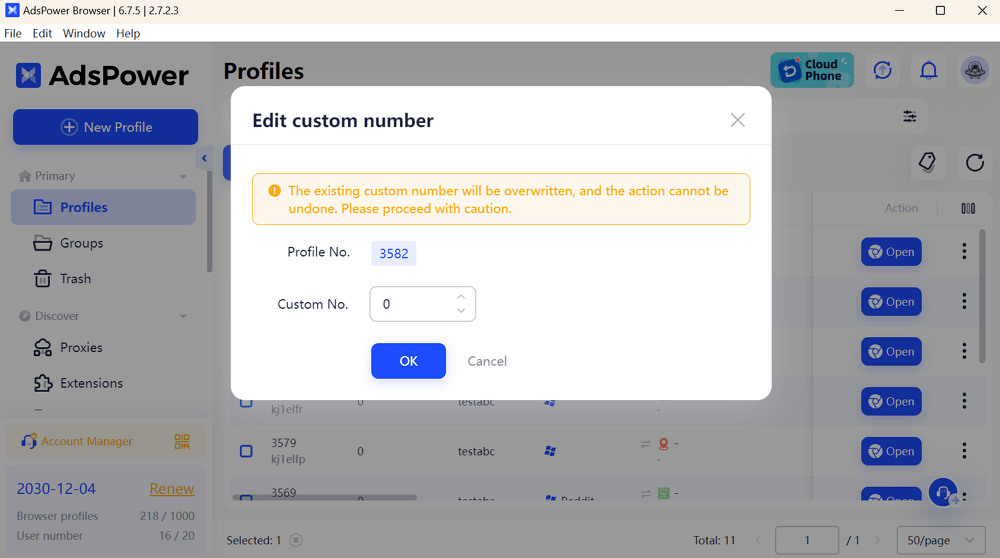
Tipp:
a. Die benutzerdefinierte Nummer ist standardmäßig nicht aktiviert. Aktivieren Sie daher das Kontrollkästchen und passen Sie die Position an.
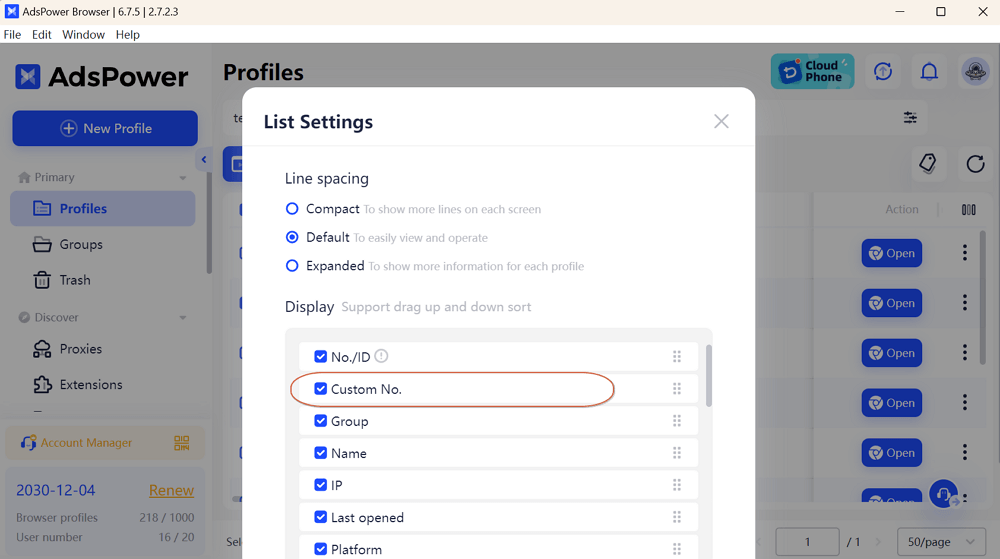
b. Wenn Sie Ihren Teammitgliedern die Bearbeitung benutzerdefinierter Nummern erlauben möchten, aktivieren Sie dies bitte unter „Team“ > „Mitglieder“ > „Benutzer“. „Funktionsberechtigung“.
3. Kompaktmodus für mehr Zeilen
Um mehr Zeilen auf jedem Bildschirm anzuzeigen, wählen Sie den Kompaktmodus für den Zeilenabstand.
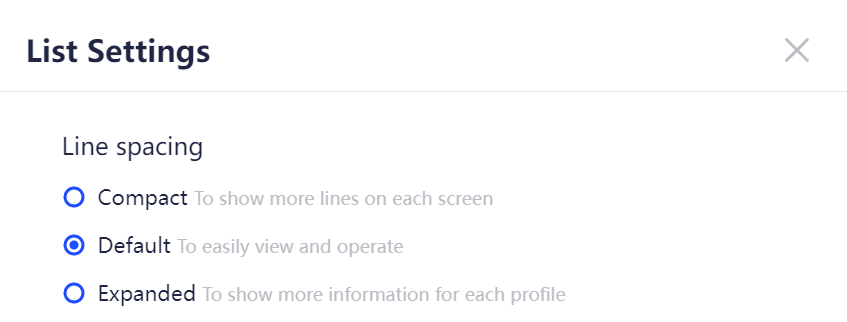
4. Cache-Verwaltung optimieren
Option „Cache-Daten“ hinzugefügt
Die Cache-Daten jedes Profils können in einem neuen Fenster verwaltet werden. Dies erleichtert Ihnen die Überprüfung und Organisation Ihres Caches, einschließlich lokalem Speicher, Cloud-Speicher und Backup-Daten.
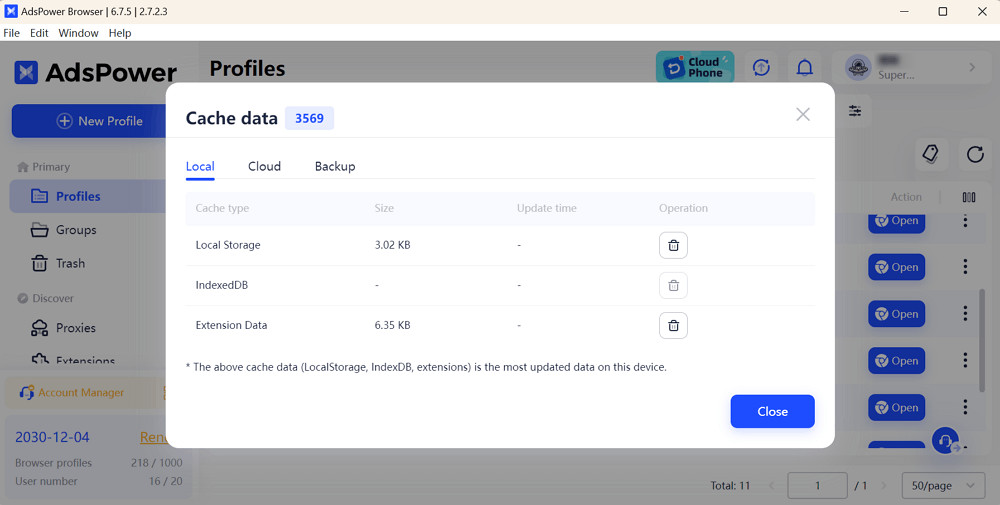
Funktion „Cache-Daten-Upload fehlgeschlagen“ hinzugefügt Hinweis
Wenn die Cache-Daten nicht erfolgreich hochgeladen wurden, Sie das Profil aber schließen, wird ein Popup-Fenster mit dem Hinweis angezeigt, dass der Upload der Cache-Daten fehlgeschlagen ist. Sie können den Upload dann erneut durchführen.
Wenn Sie detaillierte Informationen zu den Cache-Daten wünschen, klicken Sie auf das Ausrufezeichen neben dem entsprechenden Browserprofil, um schnell zur Oberfläche „Cache-Daten“ zu gelangen und die Situation zu überprüfen.
Tipp: Sollten beim Hochladen von Daten Probleme auftreten, überprüfen Sie bitte den Netzwerk- und Gerätestatus und versuchen Sie den Upload erneut.
Wir empfehlen Ihnen, den AdsPower-Browser auf die neueste Version zu aktualisieren, um bessere und sicherere Funktionen zu nutzen. Sollten beim Upgrade Probleme auftreten, kontaktieren Sie uns.

Leute lesen auch
- Was ist neu im AdsPower Browser im November 2025?
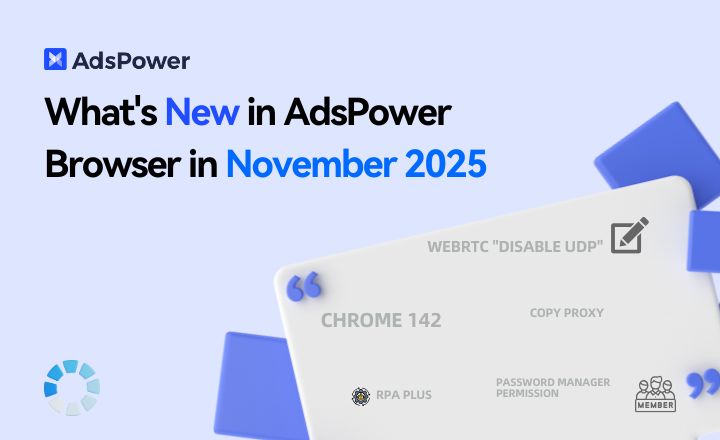
Was ist neu im AdsPower Browser im November 2025?
AdsPower-Monatsupdate: Unterstützung für Chrome 142, Deaktivierung von WebRTC UDP, sicherere Erweiterungen, RPA Plus und intelligentere Umgebungssteuerung für sicheres Multi-Account-Management
- AdsPower schließt die erfolgreiche Affiliate World Asia 2025 in Bangkok ab.
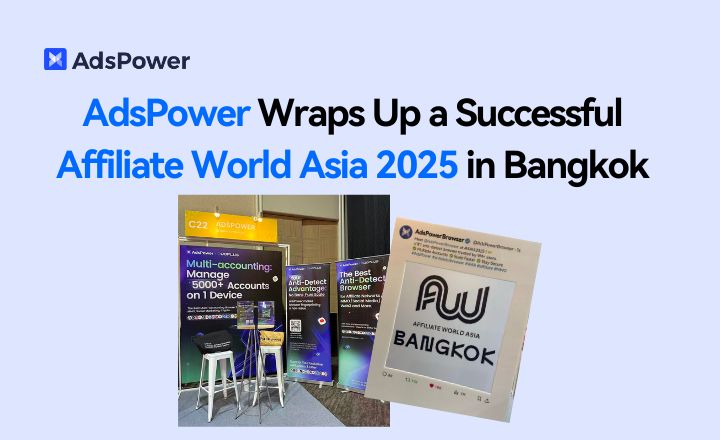
AdsPower schließt die erfolgreiche Affiliate World Asia 2025 in Bangkok ab.
AdsPower präsentiert die wichtigsten Erkenntnisse der Affiliate World Asia 2025 und beleuchtet Nutzerfeedback, Partnerschaften und kommende Innovationen. Jetzt kostenlos testen!
- AdsPower erhält SOC 2 Typ II Zertifizierung: Ein neuer Meilenstein in der internationalen Sicherheitsarchitektur
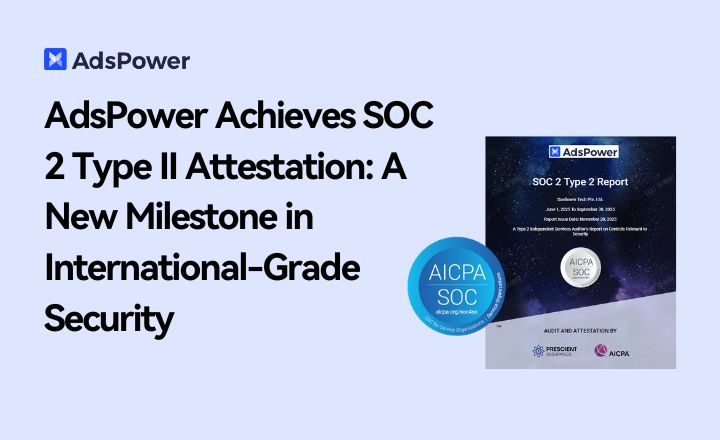
AdsPower erhält SOC 2 Typ II Zertifizierung: Ein neuer Meilenstein in der internationalen Sicherheitsarchitektur
AdsPower erhält die SOC-2-Typ-II-Zertifizierung und beweist damit, dass seine Sicherheits-, Verfügbarkeits- und Datenschutzmaßnahmen globalen Standards entsprechen. Entdecken Sie einen sichereren Weg
- AdsPower Black Friday Sale 2025: 40 % Rabatt auf Jahresabos + 180 Tage gratis

AdsPower Black Friday Sale 2025: 40 % Rabatt auf Jahresabos + 180 Tage gratis
Sichern Sie sich das beste AdsPower Black Friday-Angebot: 40 % Rabatt auf Jahresabonnements plus 6 Monate gratis. Sparen Sie kräftig bei der Verwaltung mehrerer Konten und der sicheren Browserautomatisierung.
- AdsPower LocalAPI MCP Server: Intelligentere Browserautomatisierung mit KI
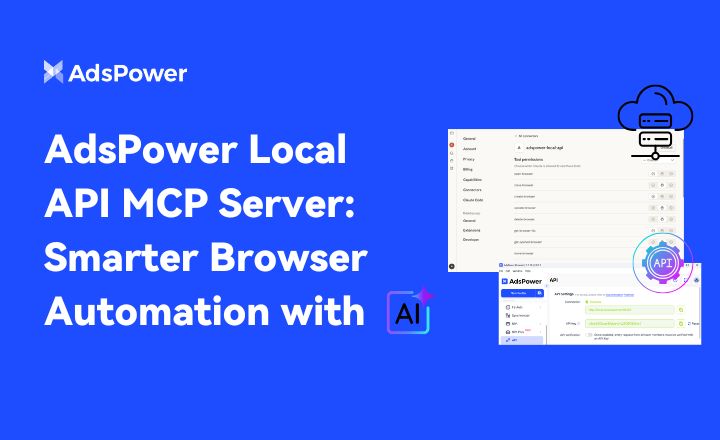
AdsPower LocalAPI MCP Server: Intelligentere Browserautomatisierung mit KI
Erfahren Sie, wie der AdsPower LocalAPI MCP Server KI-Tools wie Claude verbindet, um die Erstellung, Verwaltung und Steuerung von Browserprofilen zu automatisieren – Test starten



